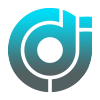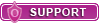[gelöst] Vista, Danach Xp --> Bootmenü Futsch
#1

geschrieben 04. Dezember 2008 - 16:27
ich habe aus verschiedenen Gründen XP auf einer zweiten Partition installiert, nachdem Vista schon drauf war. Ich weiß das man es eigentlich chronologisch machen sollte, aber ich wollte nicht Extra mein Vistasystem plätten. Nun ist das Bootmenü weg, es wird automatisch XP gestartet. Ich weiß, das es daran liegt dass das Vista-Bootmenü durch das von XP ersetzt wurde, dass aber kein Vista kennt. Jetzt muss ich irgendwie dass von Vista wieder herstellen damit ich auswählen kann was ich booten will, und nen Standartbetriebssystem etc. einstellen kann. Auf der VistaInstall-CD finde ich keinen Reparaturmodus, nen gutes Programm habe ich auch noch nicht gefunden, VistaBootPRO 3.3 gibt mir ständig nen Fehler. Alternativen?
Anzeige
#2

geschrieben 04. Dezember 2008 - 16:55
Wenn du es schon weisst, dass XP als erstes drauf muss, dann mach es auch so!
Nutz EasyBCD fürs Wiederherstellen
http://neosmart.net/dl.php?id=1
#3

geschrieben 04. Dezember 2008 - 17:02
Ich zitiere mich selbst:
 Zitat (Crunkrock: 04.12.2008, 17:27)
Zitat (Crunkrock: 04.12.2008, 17:27)
Bitte alles lesen, nicht gleich schimpfen. Danke für den Tipp, ich werds ausprobieren.
#4

geschrieben 04. Dezember 2008 - 17:05
#5

geschrieben 04. Dezember 2008 - 17:23
Hier der Link: http://forum.chip.de/windows-vista/vista-x...lel-985954.html
Unter anderem ist da Folgendes zu lesen.
Zitat
Wird auf einem Vista Rechner nachträglich XP auf einer zweiten Partition installiert, überschreibt die Setup Routine den MBR (MasterBootRecord) und der Windows Boot Manager wird nicht mehr geladen.
Das hat zur Folge, dass man Vista nicht mehr booten kann. Um den Windows Boot Manager wieder herzustellen geht man folgendermaßen vor:
1. Melden sie sich mit Administrator Rechten am XP an.
2. Öffnen sie eine Eingabeaufforderung (DOS-Box)
3. Legen sie die Vista Installations DVD ins DVD Laufwerk und schließen sie das Installations Fenster. Tippen sie in der Eingabeaufforderung folgendes ein:
DVD:\boot\bootsect.exe -NT60 All und mit der Entertaste bestätigen. Wobei DVD der Laufwerksbuchstabe des DVD-Laufwerkes ist.
4. Führen sie einen Neustart durch. Jetzt startet Vista wieder.
5. Über Start / Zubehör machen sie einen Rechtsklick auf die Eingabeaufforderung und wählen "als Administrator ausführen".
6. Jetzt sind noch folgende Befehle auszuführen, wobei Drive: der Laufwerksbuchstabe der Vista Installation ist. In der Regel also C. Und X: der Laufwerksbuchstabe der aktiven Partition, also auch C:
Drive:\windows\system32\bcdedit -create {ntldr} -d "Eine Beschreibung der früheren Windows Version, wie: Windows XP, dieser Text erscheint später im Bootloader"
Drive:\windows\system32\bcdedit -set {ntldr} device partition=X:
Drive:\windows\system32\bcdedit -set {ntldr} path \ntldr
Drive:\windows\system32\bcdedit -displayorder {ntldr} -addlast
Jede Befehlszeile mit der Entertaste bestätigen.
Nach einem Neustart erscheint der Windows Boot Manager und man kann zwischen Vista und XP wählen.
Darauf achten das ntldr, ntdetect.com und boot.ini im Wurzelverzeichnis der ersten Partition der ersten Platte vorhanden sind.
Man braucht eine Vista DVD um den MBR zu reparieren. Wer nur eine recovery CD hat kann sich ja eine leihen oder eine Anytime Upgrade DVD kaufen.
#6

geschrieben 04. Dezember 2008 - 17:40
Beim Erstellen des Vorgangs ist ein Fehler aufgetreten.
Der angegebene Eintrag ist bereits vorhanden.
Hab verschiedene Namen versucht wie Windows XP Home, Windows XP Home Version, usw., die können ja nicht alle vorhanden sein.
EDIT: Das ist also nach wie vor ein Problem und ich benötige weiterhin hilfe^^
Dieser Beitrag wurde von Crunkrock bearbeitet: 04. Dezember 2008 - 18:15
#7

geschrieben 04. Dezember 2008 - 22:50
 Zitat (Kampfrapunzel: 04.12.2008, 17:23)
Zitat (Kampfrapunzel: 04.12.2008, 17:23)
Wo anders? Wenn man sich hier im WF-Forum mal der Suchfunktion bemächtigt kommt beispielsweise das hier dabei raus!
Darunter sind echt tolle und hilfreiche Beiträge wie dieser hier...
GunZen
#8

geschrieben 05. Dezember 2008 - 11:40
 Zitat (Crunkrock: 04.12.2008, 17:40)
Zitat (Crunkrock: 04.12.2008, 17:40)
hier hat doch keiner was gesagt von einer klicki-bunti-Aktion
Lege die DVD ein, (sich öffnendes Fenster natürlich wieder schließen)
öffne deine Eingabeaufforderung mit Administratorrechten
Start > CMD ~rechtsklick auf gefundenen Eintrag~ > Als Administrator ausführen
DORT schreibst du die oben genannten Befehle - natürlich für dich angepasst - hinein.
Gruß,
Stefan
#9

geschrieben 05. Dezember 2008 - 15:47

 Hilfe
Hilfe
 Neues Thema
Neues Thema Antworten
Antworten

 Nach oben
Nach oben